O que é o aplicativo de TV da Apple, e você deve usá-lo?

Como o aplicativo de TV funciona
O aplicativo de TV é virtualmente idêntico em dispositivos iOS e o Apple TV salva sua aparência, por isso, vamos continuar com as capturas de tela do iPhone ao longo deste artigo. Se houver alguma diferença entre as duas plataformas, faremos anotações sobre elas.
O aplicativo de TV consiste em três componentes principais: Assista agora, Biblioteca e Loja, além de um recurso adicional de Pesquisa.
Aplicativo de TV no Apple TV: plataforma diferente, mesmo resultado.
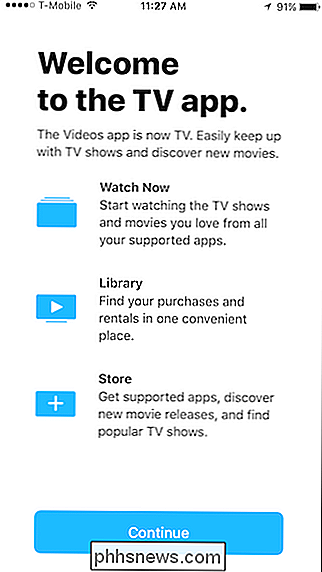
Ao abrir o aplicativo de TV no iPhone ou iPad, você verá a sua Biblioteca, que exibe os itens que você alugou e comprou do iTunes.
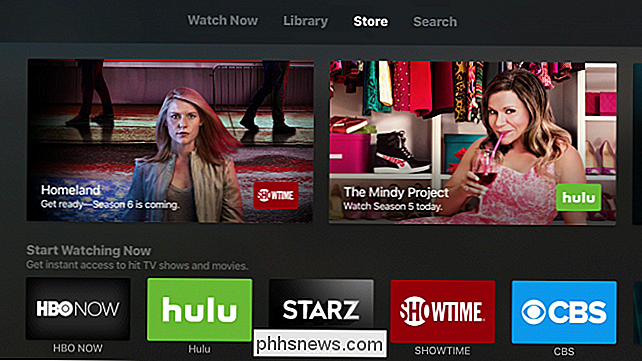
No Apple TV, a tela padrão é o recurso Watch Now, que parece ser uma espécie de “guia de TV”, embora não funcione dessa maneira. Mais sobre isso em um minuto.
Se você tiver outros Macs ou dispositivos iOS com o Compartilhamento Familiar do iTunes ativado, eles também aparecerão na tela da Biblioteca (como o nosso MacBook Air na imagem abaixo). A partir daí, você pode acessar o conteúdo que você adicionou através do iTunes nesses dispositivos.
Toque na guia Loja e você pode baixar aplicativos de canal de TV (como ABC ou HBO Go) e também comprar conteúdo como filmes e programas de TV.
Se você quiser baixar um aplicativo de canal de TV, ele abrirá a App Store no iOS e na Apple TV. O aplicativo de TV consolida a localização de aplicativos em um só lugar, mas isso nunca foi um problema, especialmente na Apple TV, onde a App Store faz um rápido trabalho desse processo.
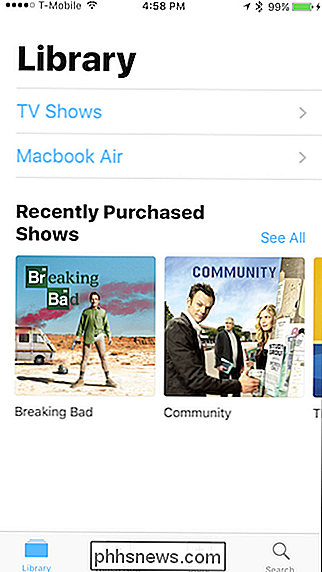
Comprar ou alugar conteúdo é um pouco melhor, pois você não precisa deixar o aplicativo de TV (à esquerda). Você também pode comprar ou alugar filmes e programas da iTunes Store, se quiser (à direita).
Finalmente, a última guia é para pesquisar conteúdo, especialmente a biblioteca de filmes e programas de TV do iTunes, que você pode em seguida, compre ou alugue como mostrado acima.
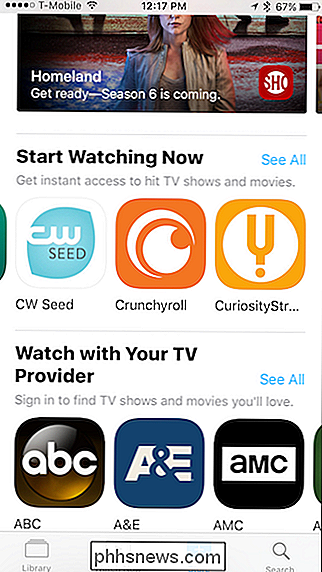
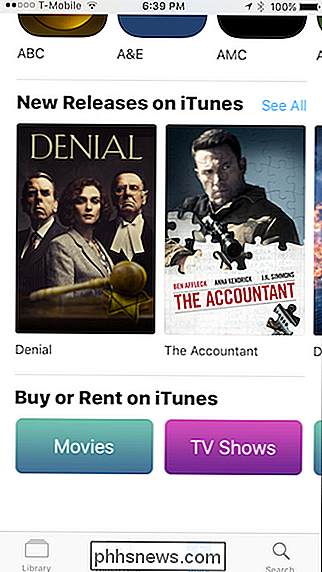
Você não pode usar o recurso de pesquisa para encontrar aplicativos de canais de TV, mas pode (embora não seja óbvio) encontrar programas de TV, que você pode usar para ver quais aplicativos que você pode visualizá-los.
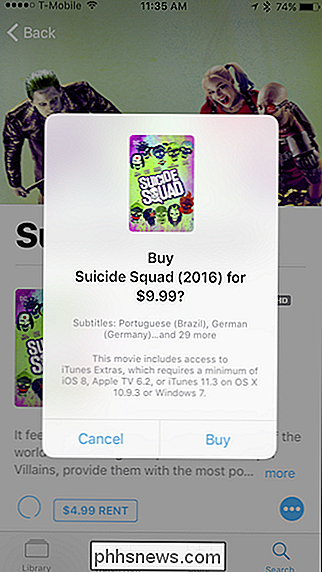
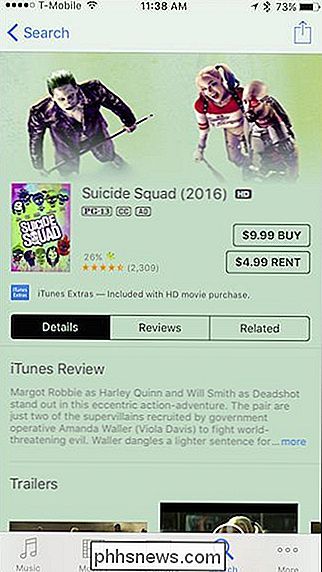
Se você não tiver o aplicativo necessário, a App Store abrirá para você fazer o download.
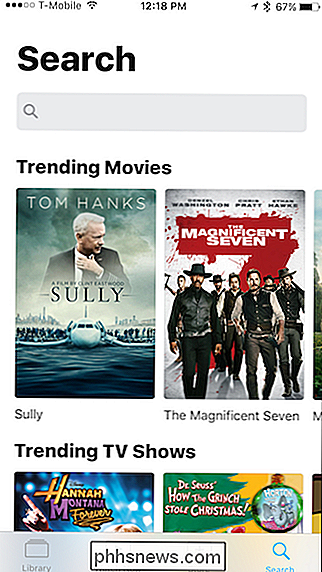
Se você estiver procurando por um aplicativo de canal de TV específico, tem que procurá-lo usando a App Store ou talvez aconteça na loja.
Agora, o aplicativo de TV não é tão bom
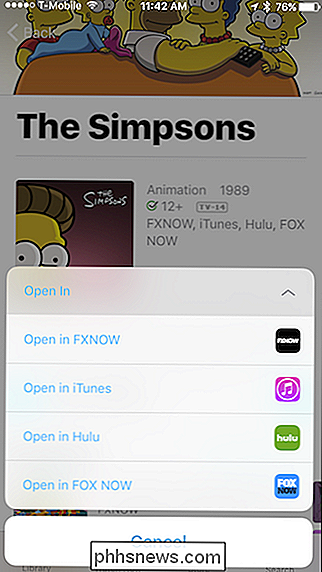
Tão útil quanto o aplicativo de TV poderia ser, na sua forma atual é um pouco reminiscente do agora extinto app Game Center: ele simplesmente não parece que a Apple pensou em tudo completamente. Parece inacabado e escasso, e a maioria dos provedores de conteúdo ainda está fazendo suas próprias coisas.
Primeiro, há os aplicativos do canal de TV, que devem ser parte integrante da experiência da TV. Como os aplicativos do canal são separados e precisam ser baixados da App Store primeiro, você acaba tendo muitos aplicativos individuais ocupando espaço no seu iPhone ou iPad.
Na Apple TV, tudo bem - esses aplicativos de canal são um dos seus principais objetivos e funcionam muito bem. Mas em um iPhone ou iPad, é desajeitado e confuso. O pior de tudo, você não pode acessar todos ou até mesmo a maioria dos seus aplicativos baixados do aplicativo de TV. Em vez disso, você precisa abrir o aplicativo individual na tela inicial.
Além disso, os aplicativos de canal que funcionam com o aplicativo de TV não são exatamente numerosos (a Netflix está notavelmente ausente), contando um número entre os disponíveis.
Depois, há o recurso Assista agora. Usar o Watch Now é insatisfatório e não tem uma sensação coerente.
Por exemplo, se você quiser conectar um canal à TV, primeiro precisará fazer login com o canal, encerrar o aplicativo de TV e reiniciá-lo. . Só então ele (talvez) reconhecerá o aplicativo recém-conectado e permitirá que você o conecte ao aplicativo de TV, mas você não saberá até que realmente baixe o aplicativo do canal, faça login e execute esse ritual várias vezes. que envelhece muito rapidamente.
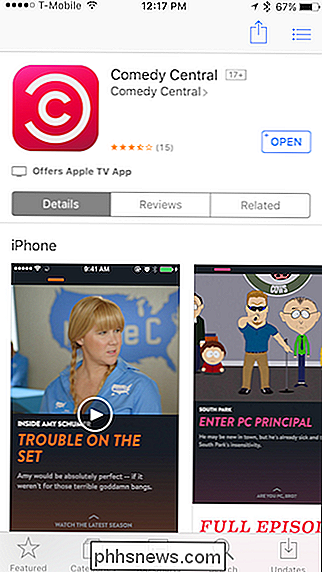
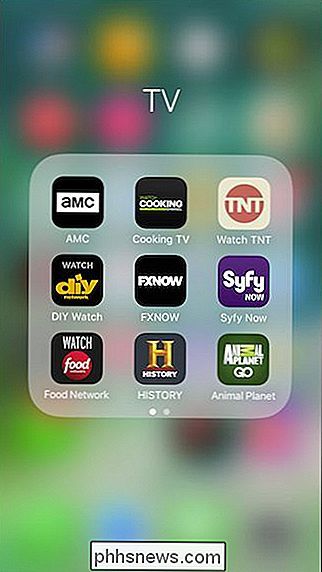
Como você pode ver na imagem à esquerda, apenas um punhado de aplicativos realmente se conecta à TV (são 5 em 13 que testamos).
Felizmente, é um pouco mais simplificado na Apple TV, que automaticamente pergunta a você se você quiser conectar um aplicativo à TV quando usá-lo pela primeira vez.
Como mencionamos, o recurso Assista agora é um guia para o seu dispositivo iOS ou Apple TV, mas realmente não funciona caminho. Um guia de TV real mostrará o que está em todos os canais. Você deve ser capaz de tocar em um canal e, idealmente, acessar o conteúdo do canal diretamente do guia.
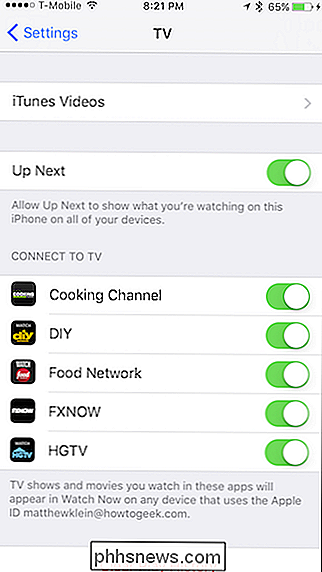
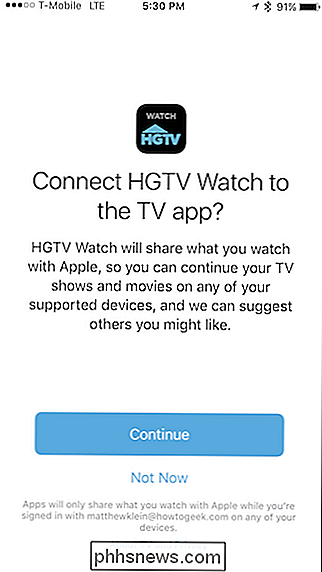
De todo o conteúdo apresentado em nossos cinco aplicativos que realmente se conectam ao Watch Now, só conseguimos ver um conhecimento de ofertas. Por exemplo, confira a imagem abaixo. Isso é o que mostramos quando tocamos em "Ver todos". Sério, é isso: cinco shows. Lembre-se de que conectamos cinco canais ao aplicativo de TV, no qual existem dezenas de programas.
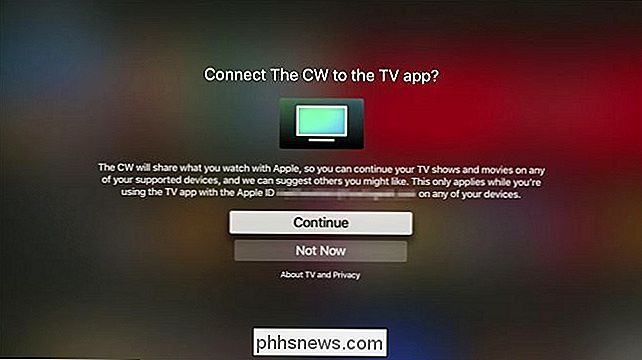
Isso provavelmente melhorará à medida que mais aplicativos forem conectados ao aplicativo de TV, mas é preciso acreditar que mais seriam representados aqui
Assim, se você quiser ver tudo o que está tocando no Fox e FX, assim como HGTV, DiY Network ou Food Channel, você precisa abrir os aplicativos relevantes individualmente e olhar.
Então, há o recurso “Up Next”, que é simplesmente estranho. Primeiro de tudo, o Up Next permite que você continue de onde parou. Isso significa abrir o aplicativo de um canal de TV, selecionar algo e depois pará-lo. Só então aparecerá sob Up Next, o que seria mais preciso se fosse chamado “Continue Watching” ou algo assim.
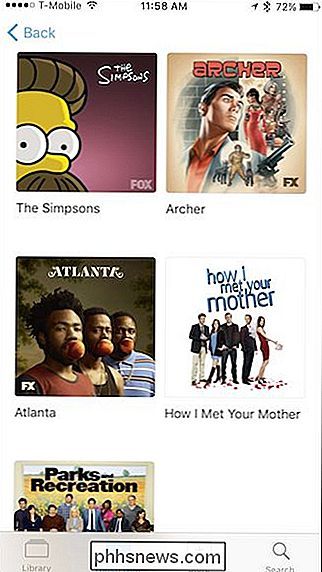
Up Next tem alguns poderes de fila, mas você não saberia à primeira vista. Para adicionar itens ao Up Next, primeiro você precisa procurar um título que esteja interessado em ver, tocar no ponto azul conforme mostrado ao quadrado em vermelho e depois em “Add To Up Next”.
Note também, Esta é também uma maneira de abrir programas de TV em seus aplicativos de canais de TV relevantes. Aliás, você também pode executar esse truque a partir do recurso de pesquisa, embora não seja mais intuitivo.
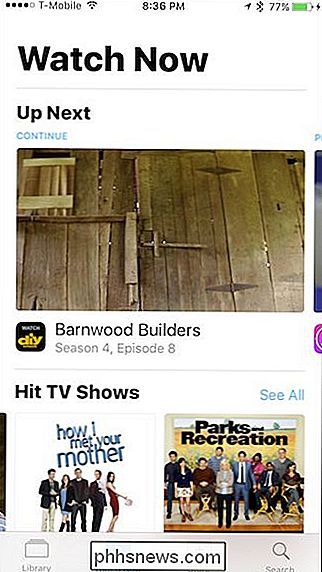
Isso pode ser muito mais óbvio. Você sabe como nós sabemos disso? Porque é assim que é feito na Apple TV. É difícil entender por que a versão para iOS não pode ter um conjunto simples de botões óbvios semelhantes a este.
Todo o recurso Assista agora, e em particular o Up Next, precisa de um trabalho sério no iOS, e ainda é um pouco mais intuitivo na Apple TV, ele ainda falha devido a essa área crucial: falta de suporte a aplicativos.
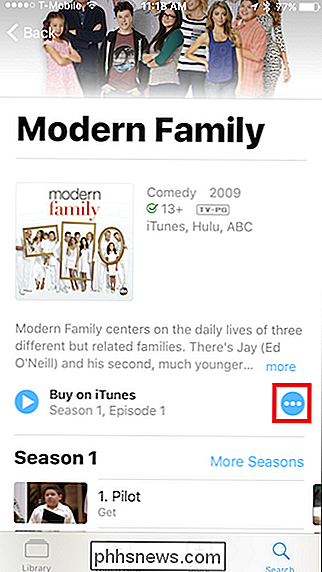
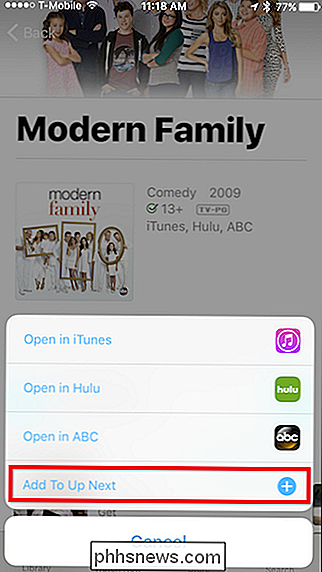
Nem tudo é ruim, mas poderia ser melhor
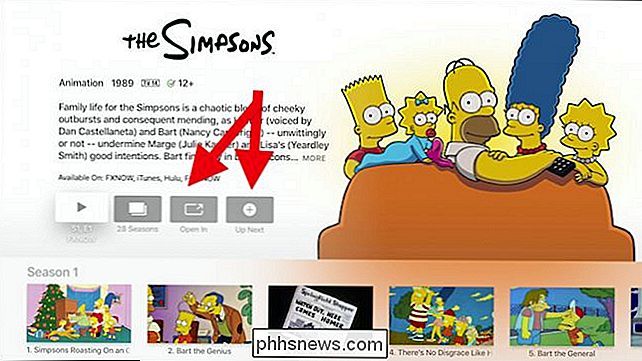
Embora o aplicativo de TV definitivamente precise de aplicativos mais compatíveis, e Assista agora recurso poderia usar algum trabalho sério, não é de todo ruim
A biblioteca funciona como pretendido-um lugar para acessar rapidamente o conteúdo que você já comprou ou alugou do iTunes. Na verdade, é muito mais legal do que usar a iTunes Store para ver seu conteúdo comprado.
Além disso, a Loja funciona bem para comprar e alugar filmes e programas de TV, embora a iTunes Store pareça mais extensa e bem projetada . Você também pode ver uma lista de aplicativos de canais de TV disponíveis, mas faz mais sentido usar apenas a App Store, que tem uma seleção melhor e permite baixá-los diretamente dela.
Então, há alguma promessa aqui, mas agora usando o aplicativo de TV para ver o conteúdo realmente não faz muito sentido. Por que usá-lo quando apenas alguns canais são realmente suportados e você tem que abrir a maioria dos aplicativos a partir de sua tela inicial?
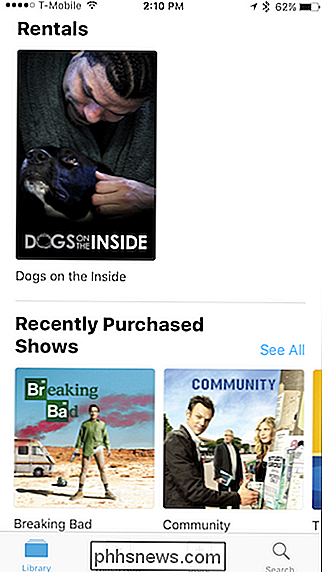
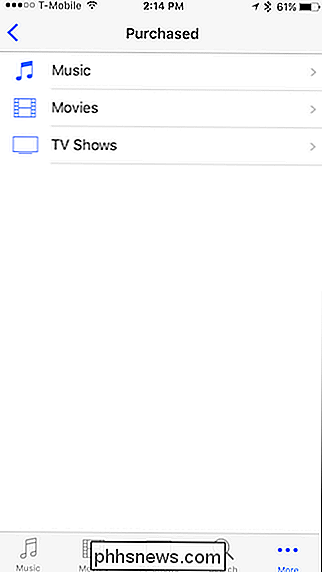
Além disso, os poucos aplicativos que realmente funcionam com a TV não são totalmente desenvolvidos, nem você pode ver todos as ofertas de um canal.

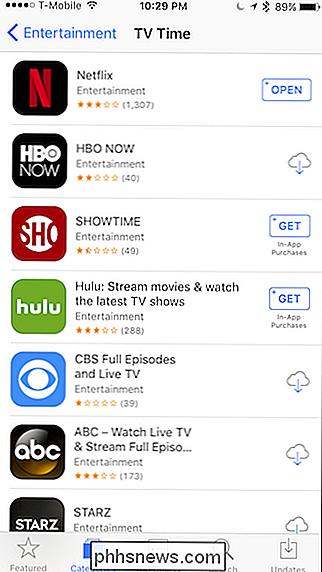
Na verdade, não há nada que o aplicativo de TV faz no iOS ou na Apple TV que você não pode realizar com a App Store ou a iTunes Store. Mas por que, então, precisamos de outro aplicativo que não faça a ponte entre esses aplicativos ou que ofereça um substituto adequado para eles?
A Apple claramente tem seu trabalho cortado para eles - implementação desajeitada, suporte limitado a aplicativos e uma espécie de sensação de terceira roda - vai levar algum tempo até que a existência da aplicação de TV seja justificada.
No momento, porém, a Apple parece ter perdido uma oportunidade de ouro de aperfeiçoar as coisas desde o começo, e o que resta é basicamente outro aplicativo que a maioria dos usuários provavelmente excluirá e esquecerá.

Por que os Macs não têm adesivos “Intel Inside”?
Há um adesivo da Intel em praticamente todos os PCs, geralmente impossível de remover sem deixar resíduos desagradáveis. Os Macs também usam processadores Intel, então por que eles não têm adesivos? Porque os adesivos são feios. Isso é razão suficiente para a maioria dos usuários de Mac, mas para isso precisamos perguntar por que a Dell, Asus e outros Os fabricantes de PCs colocaram esses adesivos em primeiro lugar.

É Hora de parar de comprar telefones da OnePlus
A OnePlus não faz telefones Android há muito tempo, mas ao longo de seus quatro anos de existência fez numerosas parafuso ups. Tudo isso finalmente levou à grande violação do cartão de crédito da semana passada. Chegou a hora de deixarmos de confiar em uma empresa com padrões tão baixos. Quem é OnePlus?



